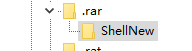技术员解决win8系统快速加密文件的问题??
很多对电脑不熟悉的朋友不知道win8系统快速加密文件的问题如何解决,虽然win8系统快速加密文件的少许解决办法,所以小编就给大家准备了win8系统快速加密文件的具体解决方法。只用你按照1.win+R之后输入regedit进入注册表编辑器,定位到: HKEY_CURREnT_UsERsoftwareMicrosoftwindowsCurrentVersionExplorerAdvanced 2.在右侧新建名为“EncryptionContextMenu”的32位dwoRd值,并将默认数值数据设置为1。的方法即可解决,接下来小编就给大家带来win8系统快速加密文件的具体解决流程。
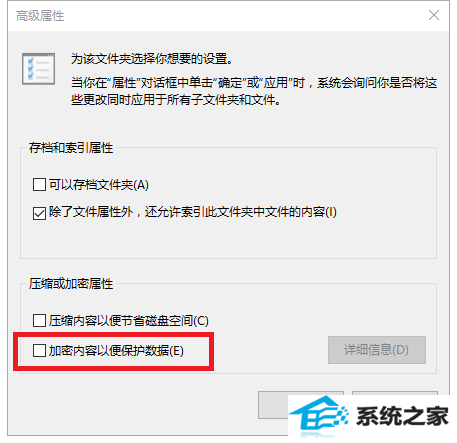
要是觉得每次在文件或文件夹上点鼠标右键,依次选择“常规-高级”,勾选“加密内容以便保护数据”太麻烦的话,小编告诉你极为快捷的系统加密大法,应用之后只要两步!
1.win+R之后输入regedit进入注册表编辑器,定位到:
HKEY_CURREnT_UsERsoftwareMicrosoftwindowsCurrentVersionExplorerAdvanced
2.在右侧新建名为“EncryptionContextMenu”的32位dwoRd值,并将默认数值数据设置为1。
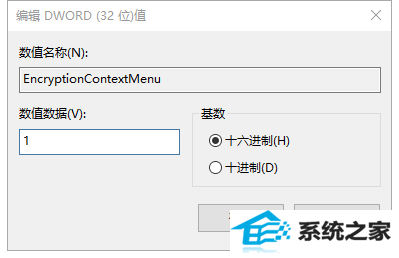
经过这么设置之后,不需要重启电脑,当我们在任意文件或文件夹上点击鼠标右键,就会看到“加密”菜单选项了(取消这个菜单,只需要删除创建的EncryptionContextMenu键值即可)。对于已经加密过的文件,则会显示为“解密”,比用第三方加密软件或者其他办法方便多了吧!
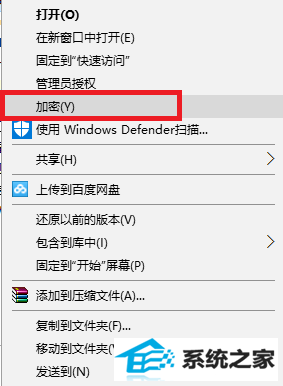
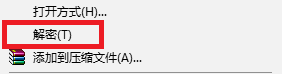
嗯,经过了这么设置之后,会有新的问题出现,那就是咱们的鼠标右键菜单会变得越来越长,有些超出天际的感觉,对于那些我们不需要的鼠标右键菜单项目,该删除的就删除掉哦。继续注册表之旅吧,不需要用第三方清理软件的说。
在注册表编辑器中,HKEY_CLAssEs_RooTdirectoryshell和HKEY_CLAssEs_RooTdirectoryshellexContextMenuHandlers下面,保存着和文件夹右键操作的有关菜单内容,看下面的图片上文件夹的名称很容易理解它们都代表什么的吧?
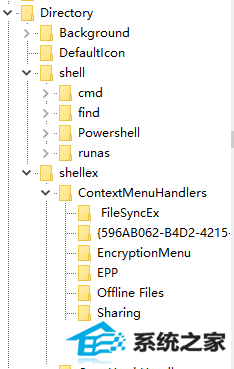
如果这里没有大家想要删除的右键选项,在HKEY_CLAssEs_RooTFoldershellexContextMenuHandlers还有一些隐藏着呢,删除哪个看个人需求了哦!
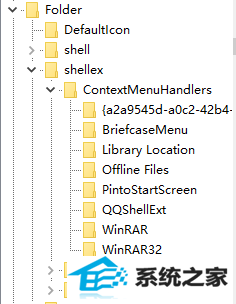
此外,如果大家安装了较多的应用程序,会在鼠标右键“新建”选项中出现一堆可以新建的项目。其实我们日常用的也就那么几个:新建文本文档、新建文件夹、office三大件一类的文件,至于"新建winRAR"恐怕没几个人会用吧?
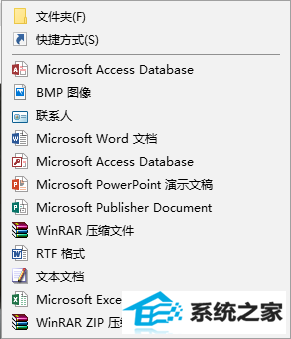
想要干掉它们其实也很简单,HKEY_CLAssEs_RooT下存放着所有文件类型的信息,像HKEY_CLAssEs_RooT.rar就是winRAR相关的右键信息,在右键菜单的“新建”菜单中显示为“winRAR压缩文件”的选项,那么在这个键值下删除“shellnew”后,右键的“新建”菜单中就没有了上述选项,其他类型的文件大家也是可以这样操作。